Hype3 Mac版怎么用
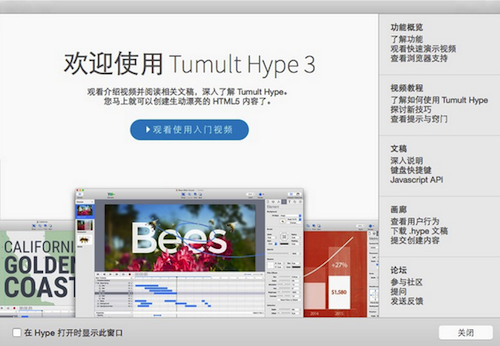
Hype 3 采用了全新图标和设计,并且更好的支持中文,不过图标的效果看起来还是怪怪的,木质纹理里的正方形上有两个尺子,还有黑色和白色的不规则形状,不过 HTML 5 logo 却显得格外突出。第一次运行 Hype 3时,应用会提供一些功能概览、使用教程以及各种新技巧等知识,用户可以点击右侧的功能进行查看。
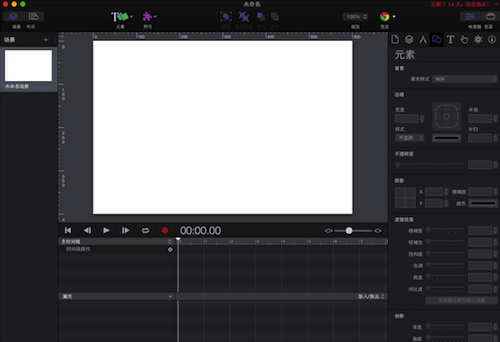
Hype 3 的默认界面采用专业黑色设计,分为5个主要区域,包括顶部的工具条,左侧的场景切换,中间的内容区和动画控制区。最右侧是对元素、符号以及页面属性的一些控制。Hype 3 的整体界面操作有些类似 Xcode,不过有了更简化的操作流程,用户只需要在空白区域录入内容,然后选择内容的动画变化即可。
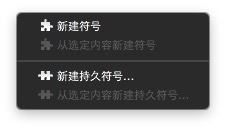
在 Hype 3支持添加两种内容:元素和符号。元素内容就是下图中的形式,包括文本、按钮、有纹理的按钮、图像、视频、音频以及各种形状,元素是可变的内容。当我们选择添加元素后,可以自动在内容区增加相关内容。符号是可以重复使用的组件,包括元素、时间线和动画。当我们完成了符号创建后,可以在以后的界面继续使用。
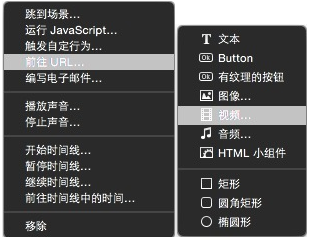
创建了元素或符号后,我们可以为这些元素增加操作后的行为,比如我们可以选择鼠标轻点、鼠标移至时和鼠标移除时,元素和符号发生的操作,包括触发自定义行为ie、跳转场景,运行 JS,以及播放和停止声音等。
Hype 3 右侧的检查器中包含了各种对文稿以及内容设置的功能,比如我们可以选择显示器兼容性,HTML 网页标题等文档相关的设定。场景界面下,可以选择场景加载时、卸载时、按键时以等操作时,场景内元素产生的各种行为。


Hype 3 的常规设置中,可以调整用户界面主题色调,以及一些警告的提示设置。此外,Hype 3还可以通过 Dropbox 同步数据,目前应用还不支持 iCloud Drive。最后,应用还有 Hype Reflect for iOS 的推荐,iOS 版 Hype 可以即时预览 Hype 生成的网页和 HTML 5动画。总得来说,Hype 3 将复杂的网页和动画创建功能集成在简单易于使用的界面之中,当然学些 Hype 3 也需要一些精力和时间,不过整体过程要比学习变成更容易一些。
